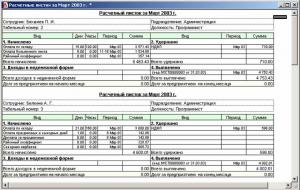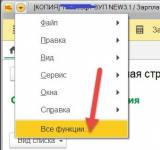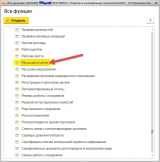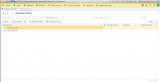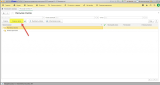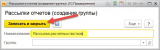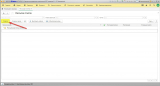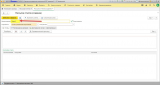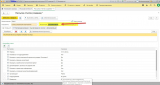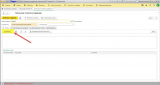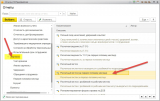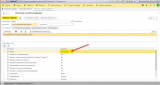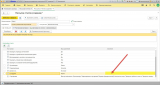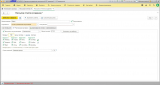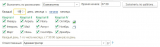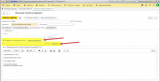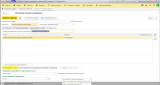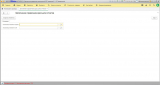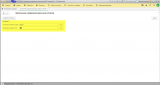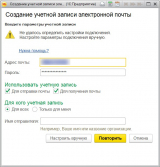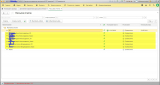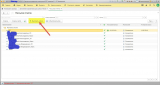Настройка рассылки «Расчетных листков» по почте штатными средствами типовой ЗУП (+ обработка для ускорения настройки при большом списке получателей)
Тут все просто. Для настройки нам потребуется заполнить справочник "Рассылки отчетов" и при необходимости (если получателей много) запустить мою обработку (ее можно скачать ниже).
- «Заполнение справочника Рассылки отчетов»
Открываем справочник «Рассылки отчетов»
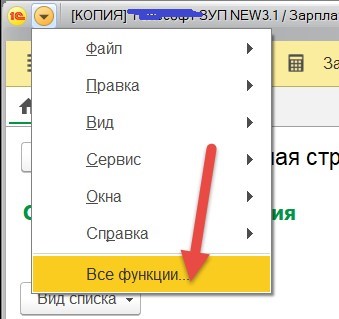
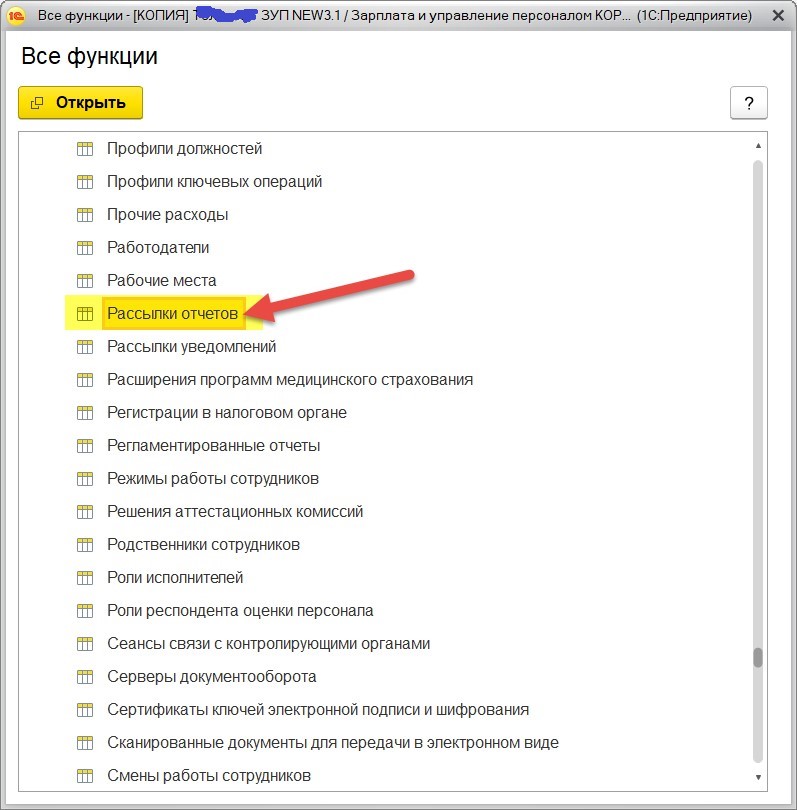
Создаем папку «Рассылка расчетных листков» (что бы сохранять порядок в справочнике).
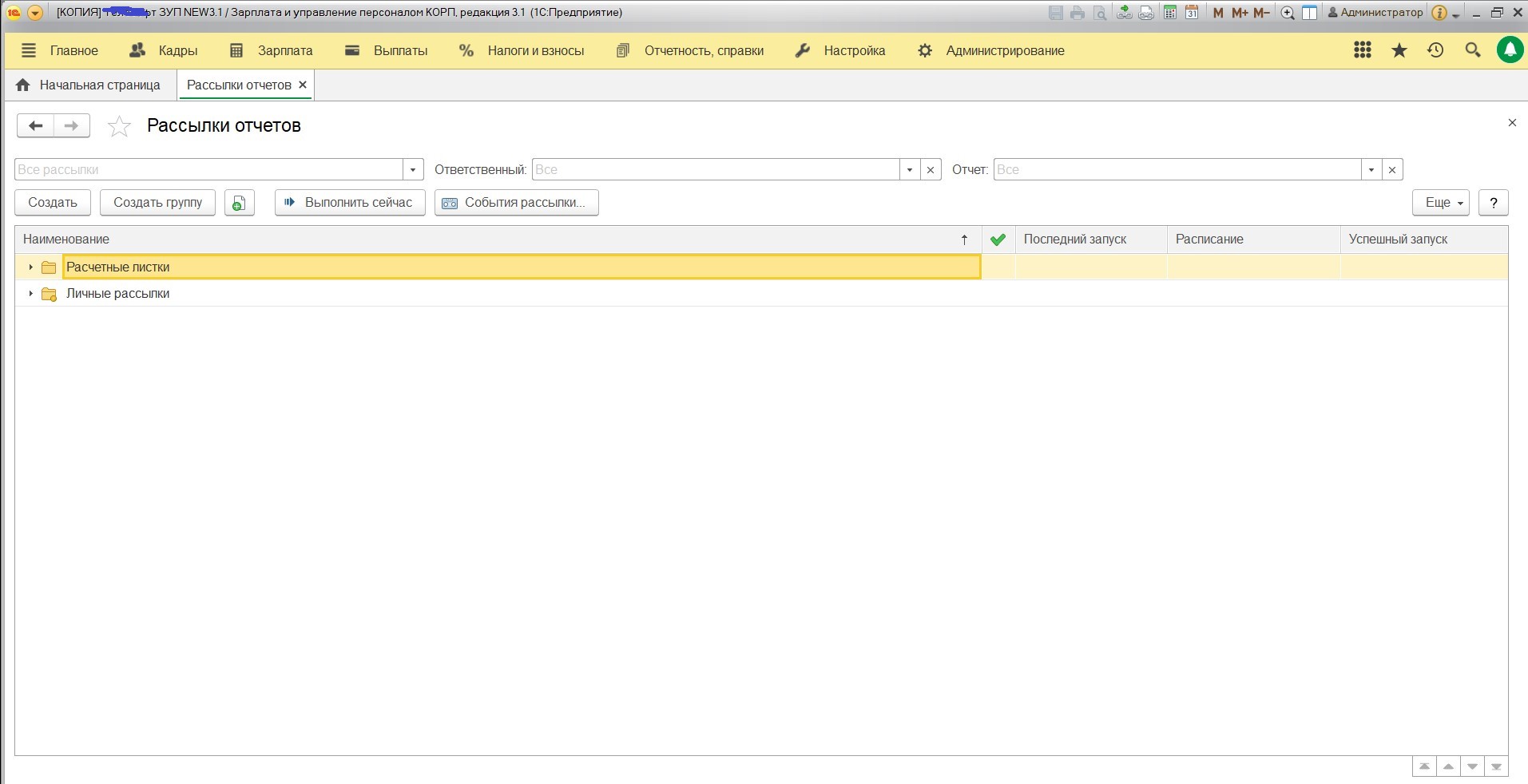

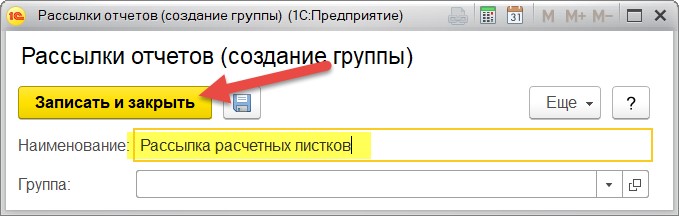
Создаем два элемента справочника:
"Аванс" для рассылки расчетных листков "Аванса"
"ЗП" для рассылки расчетных листков "ЗП"
Для этого заходим в созданную папку «Рассылка расчетных листков» и создаем новый элемент:
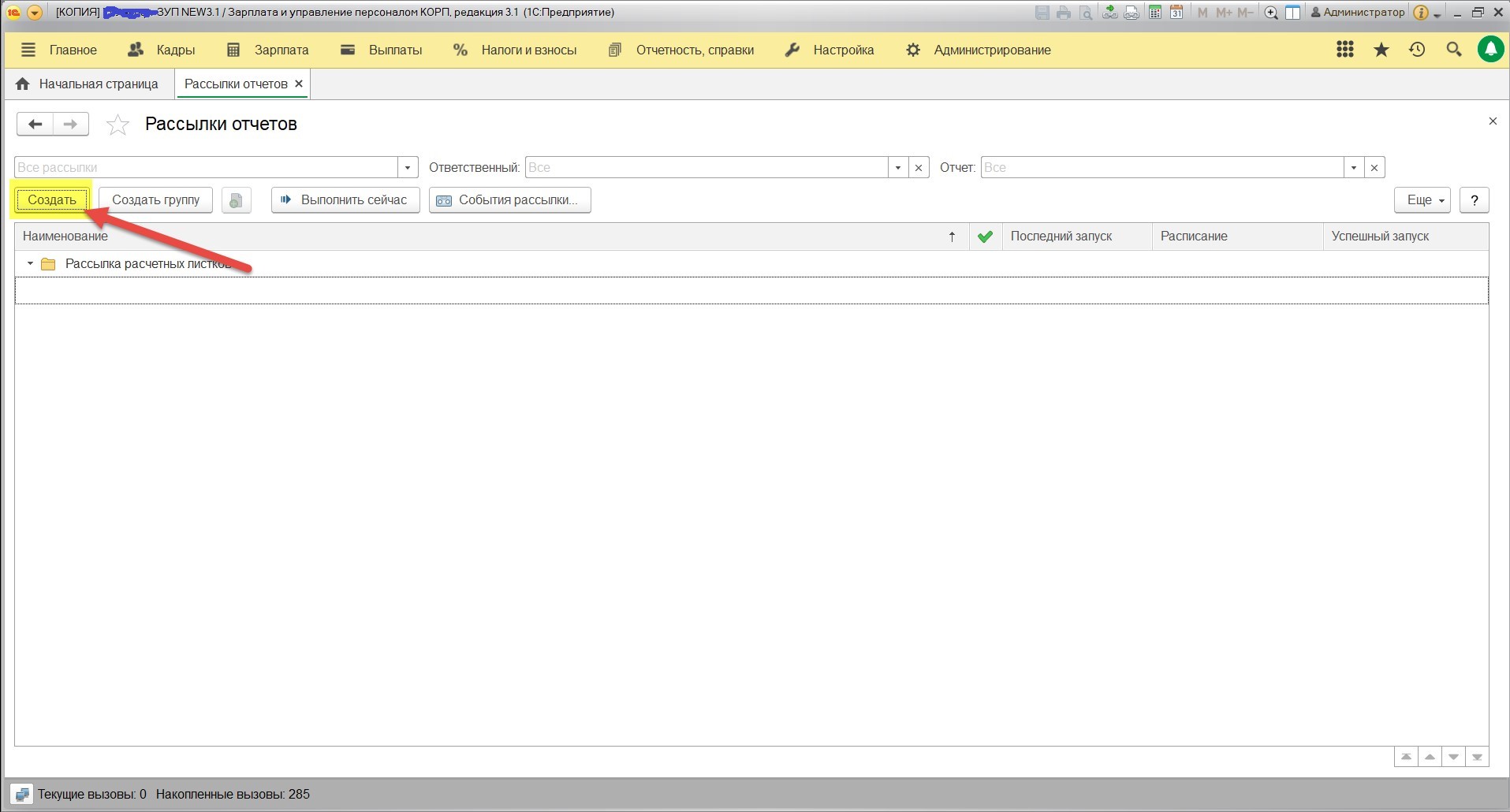
Называем его Аванс (а второй элемент позже назовем ЗП)
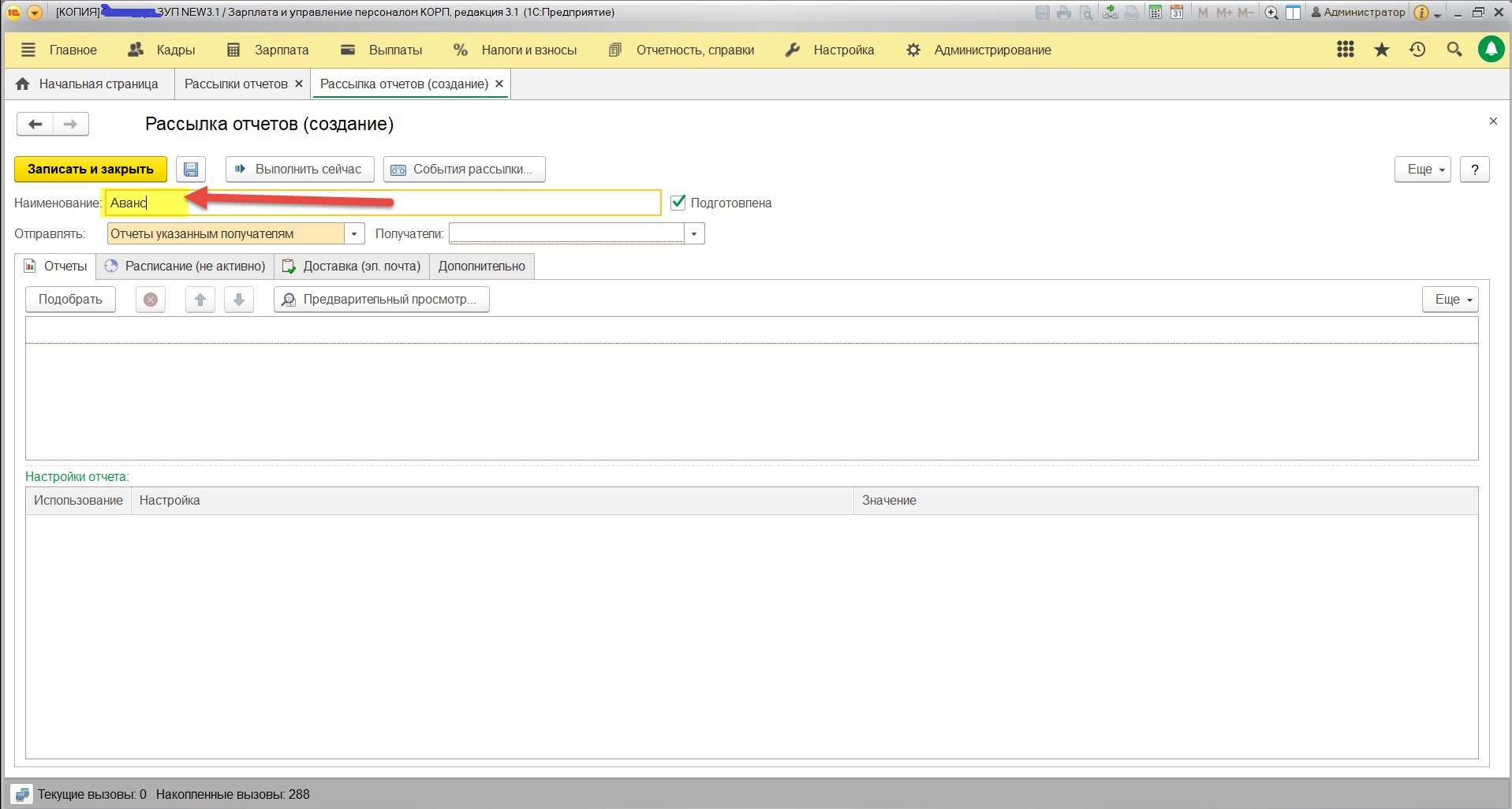
Выбираем «Получатели»: «Физические лица»
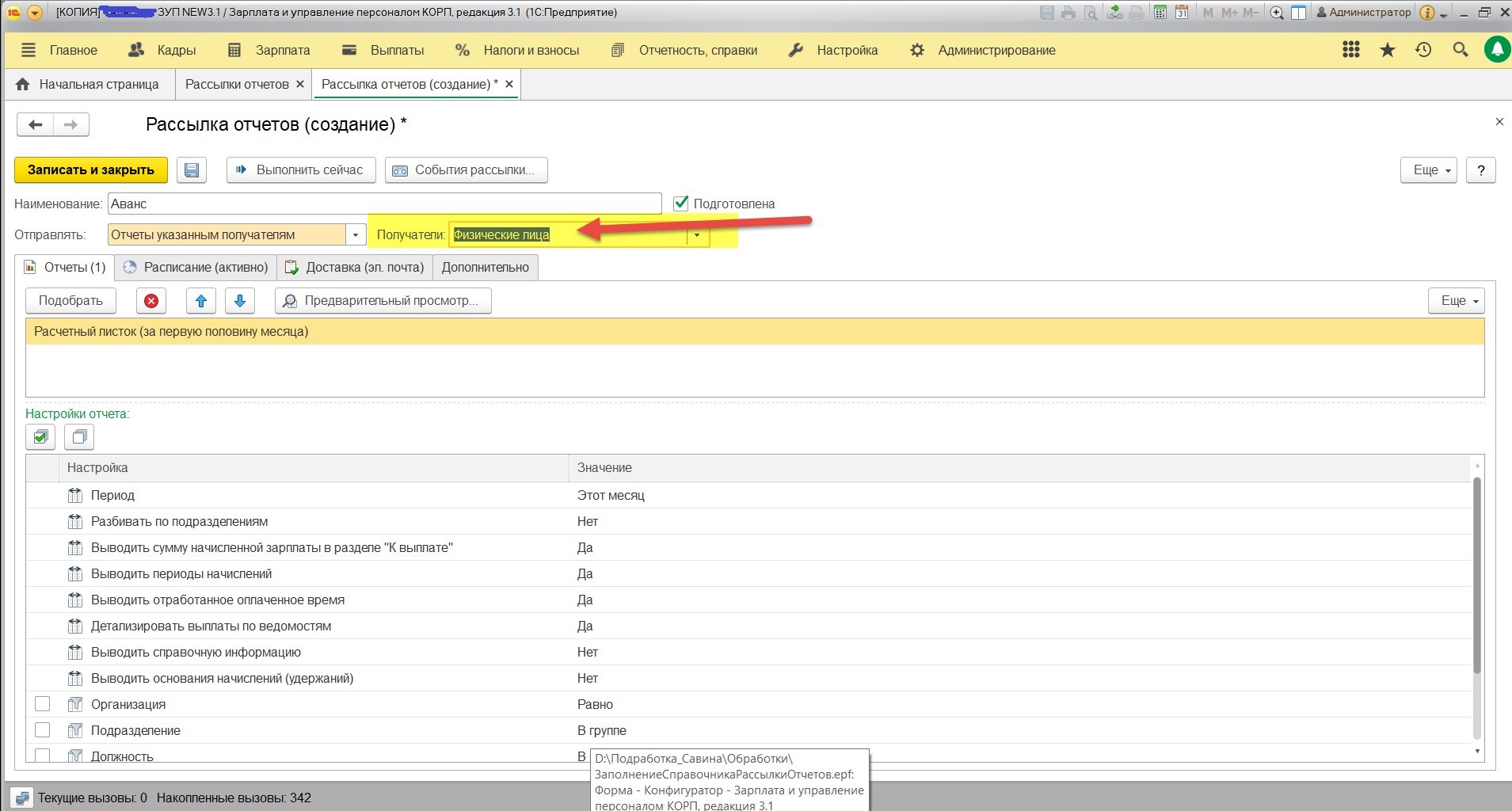
Устанавливаем нужный отчет:
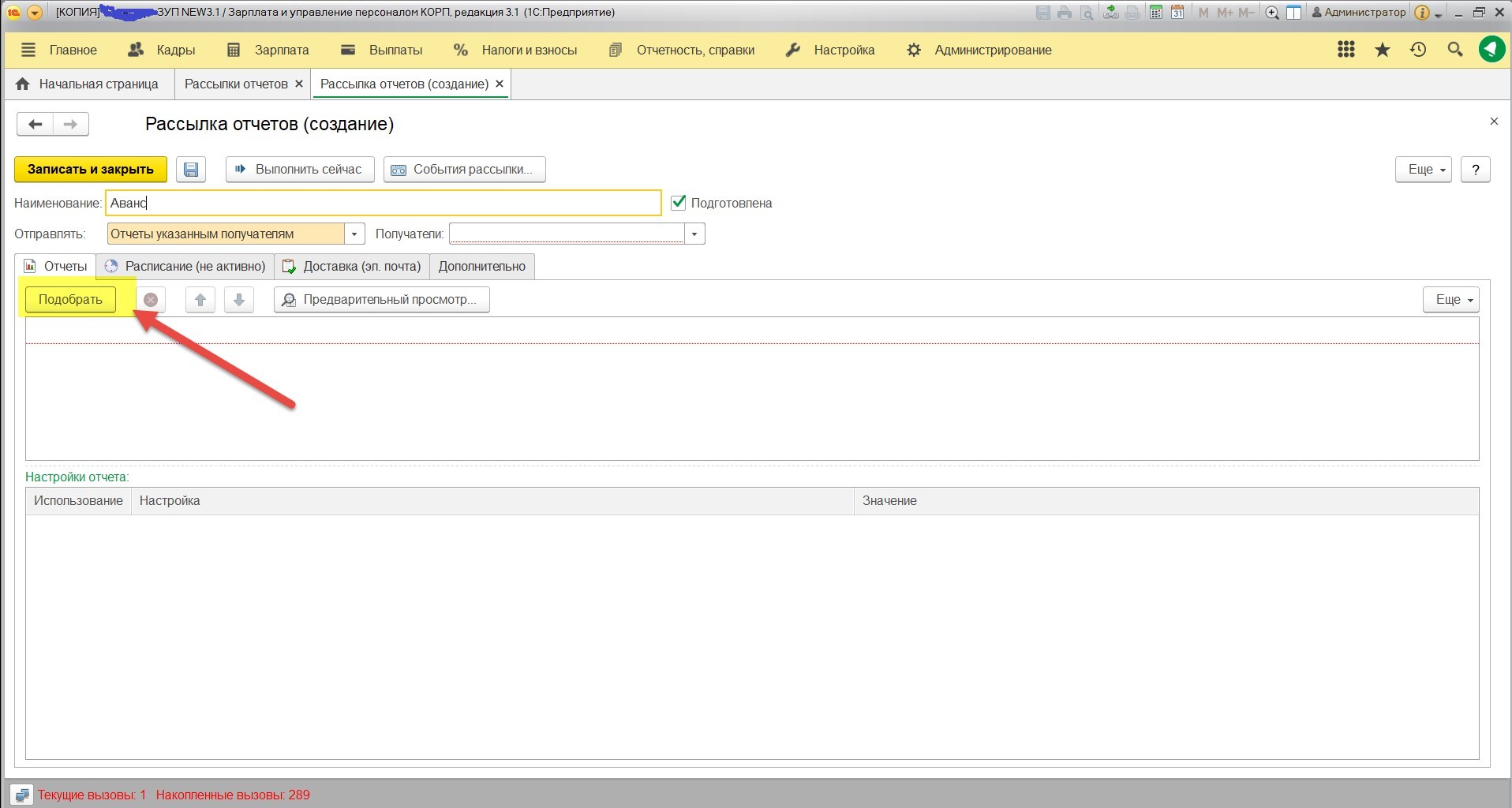
Для "аванс" — это "Расчетный листок (за первую половину месяца)"
Для "ЗП" — это "Расчетный листок"
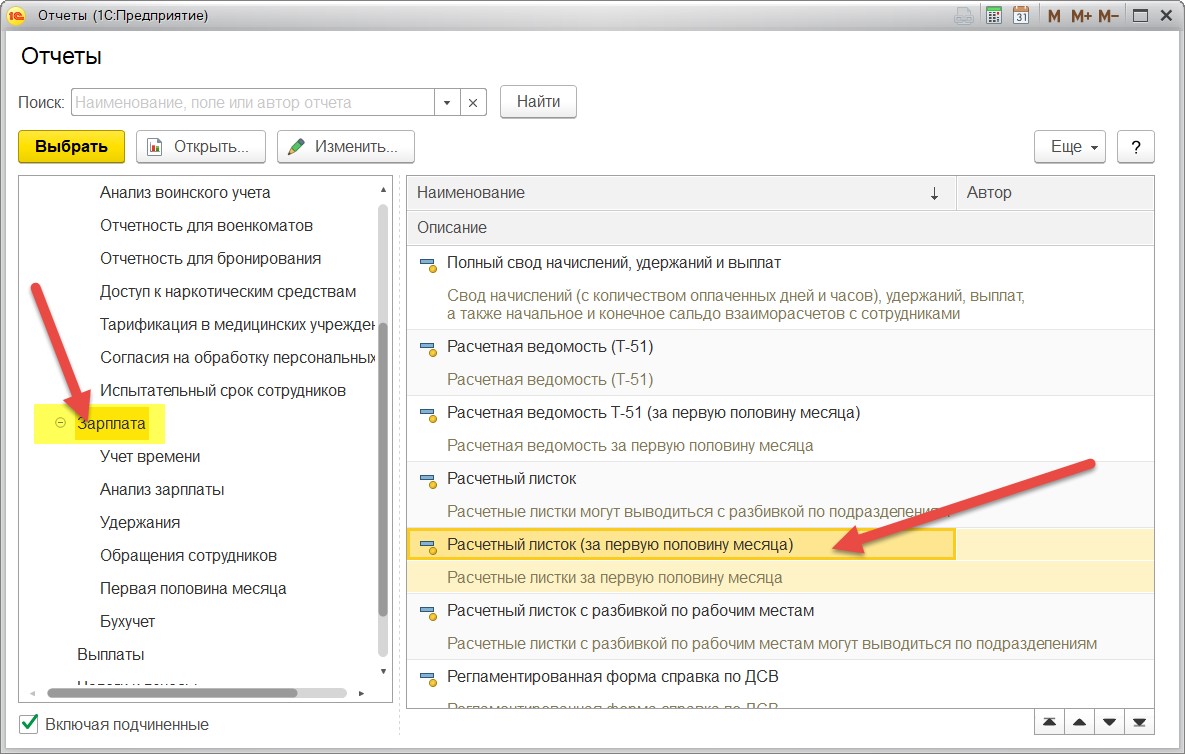
В настройках ставим:
Для "Аванс" — Этот месяц
Для "ЗП" — Прошлый месяц:

Заполняем «Сотрудника», любым физическим лицом с почтовым ящиком
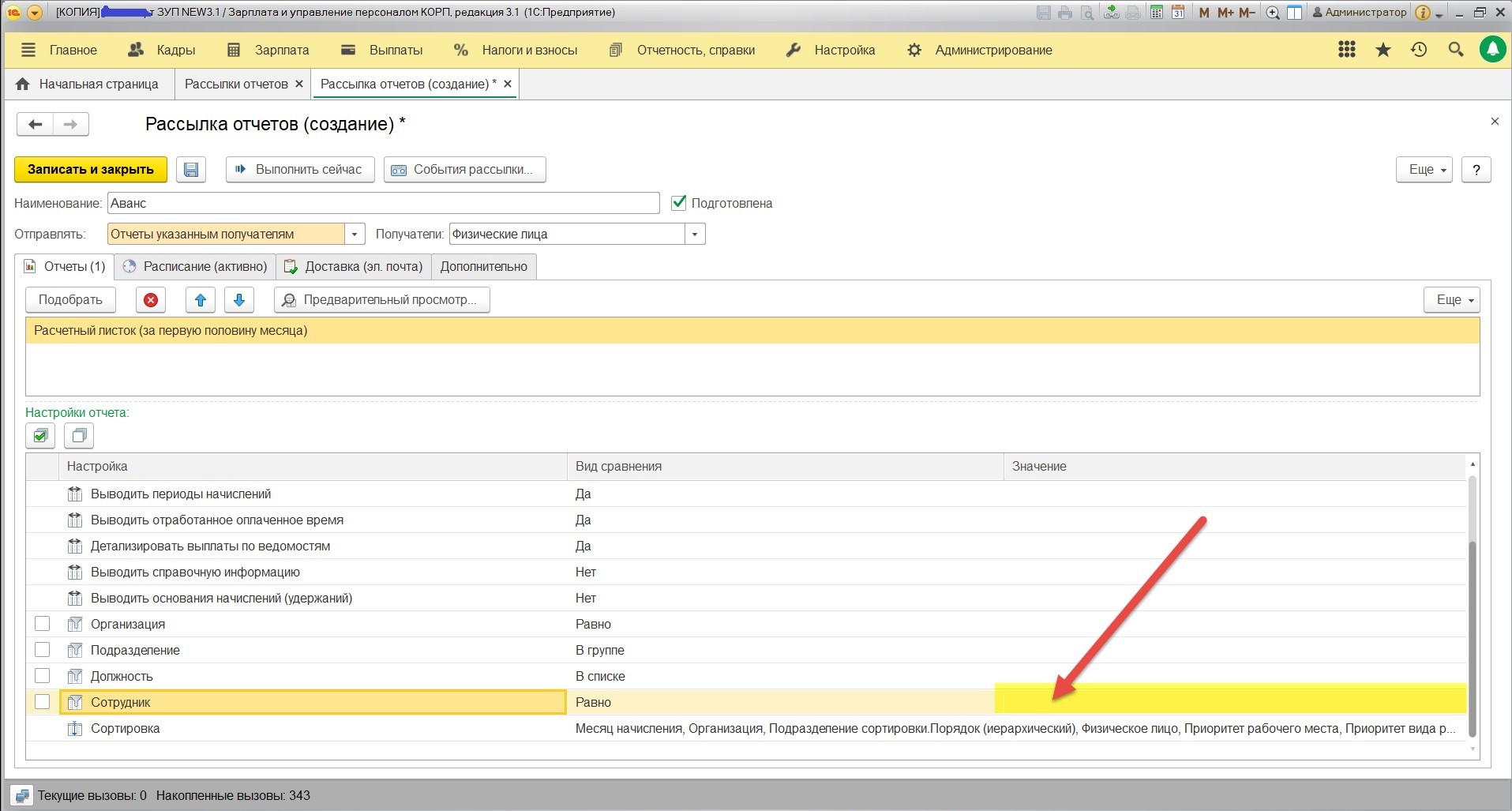
Если есть потребность определяем прочие настройки характерные для текущей компании.
Заполняем «Расписание»
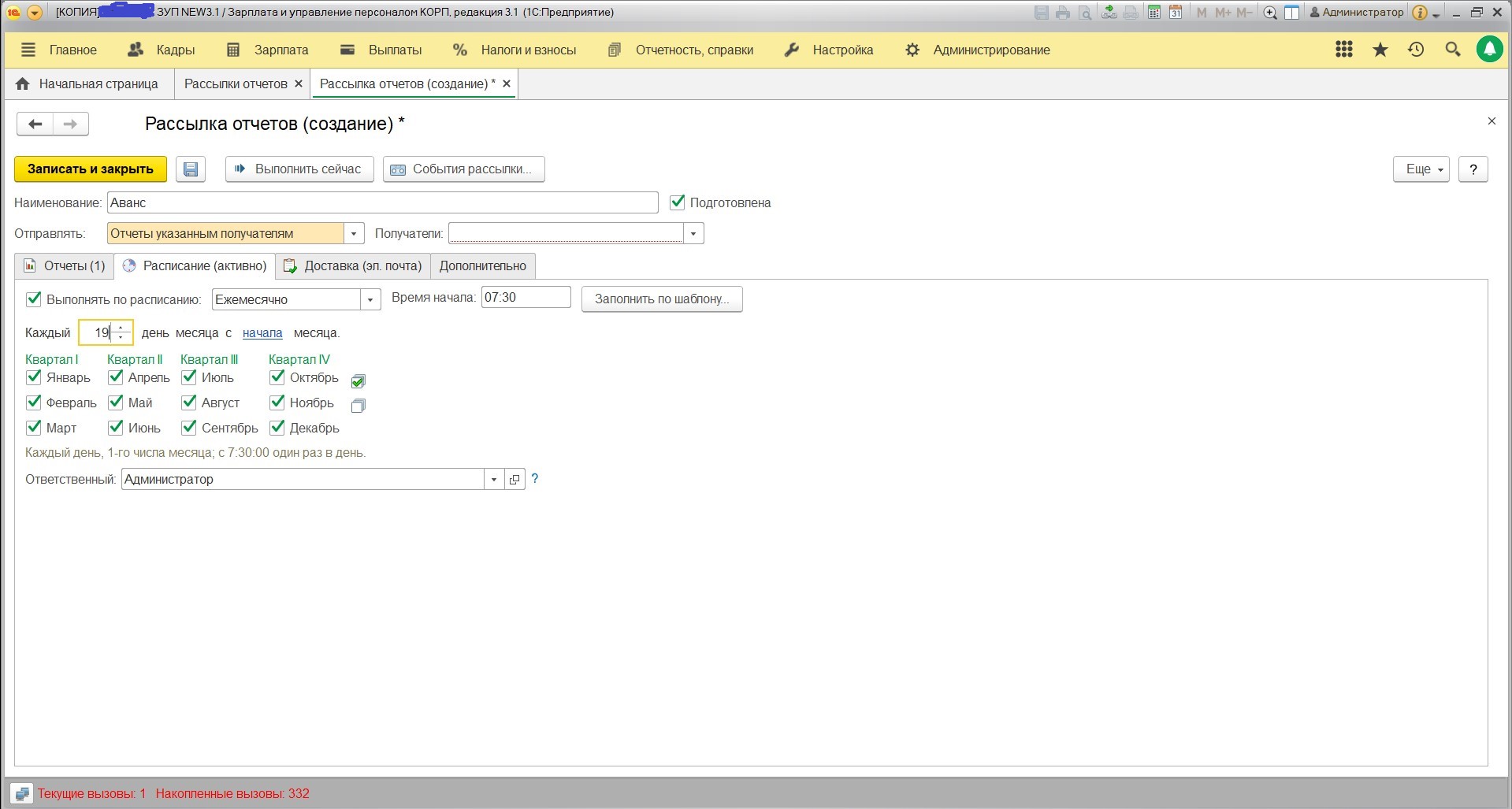
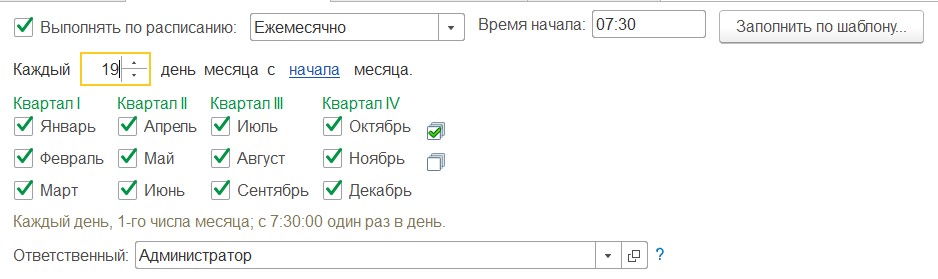
- Выполнять по расписанию
- Ежемесячно
- Время выбирайте какое удобно (мы у себя 07:00 установили)
- Каждый (тут ставим в зависимости от компании
Например:
|
Компания |
Аванс |
ЗП |
|
Фирма 1 |
19 |
4 |
|
Фирма 2 |
20 |
5 |
Далее заполняем закладку «Доставка»

Здесь в получатели выбираем физическое лицо, то же что и в настройках отчета выше
«От» — тут нужна будет помощь Вашего Администратора БД или Системного администратора. Нужна будет почта от которой будут отправляться письма и пароль от нее.

На закладке «Дополнительно» рекомендую снять флаг «Архивировать»
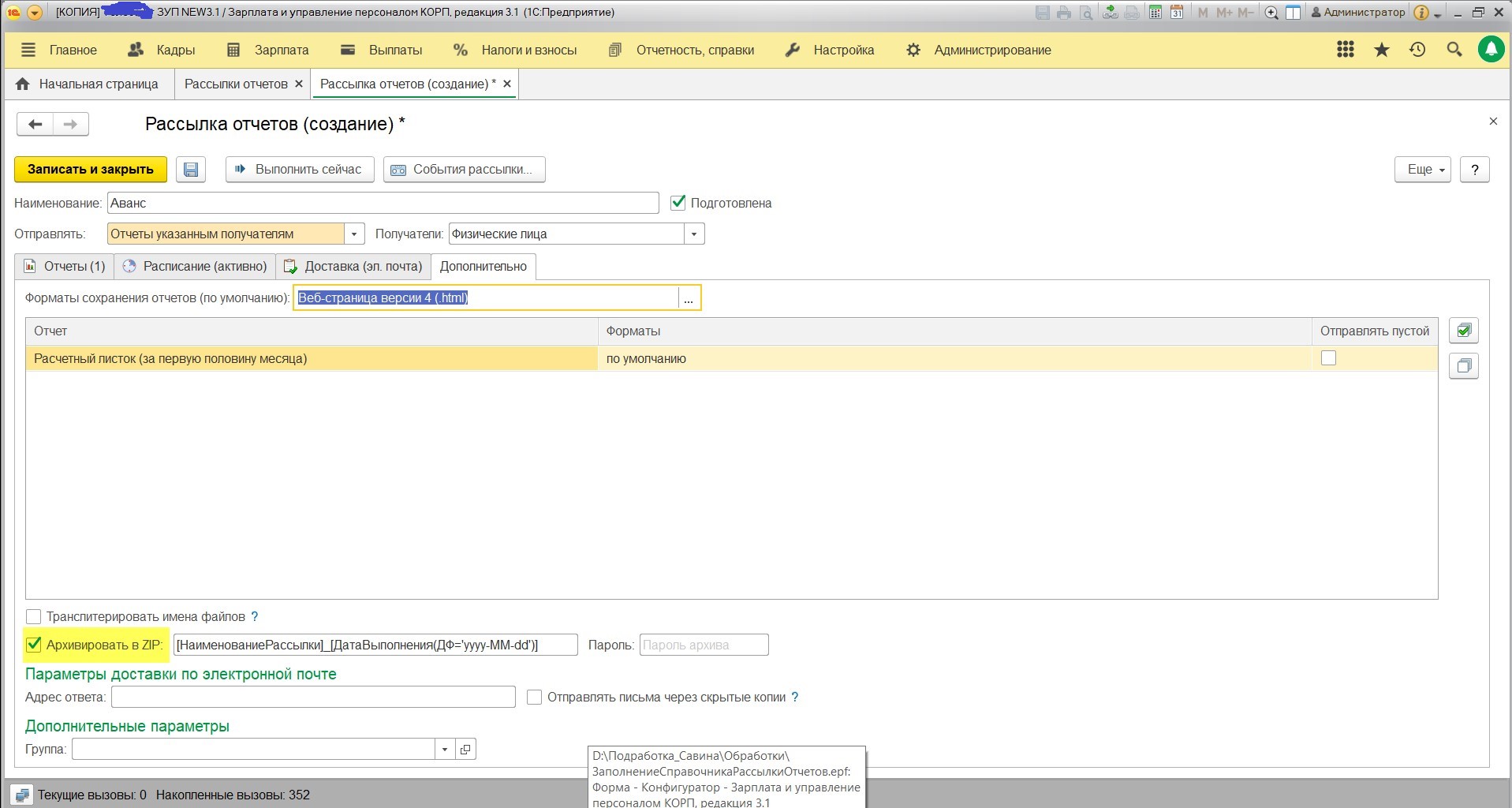
По окончании выполнения действий описанных выше, у Вас должна быть папка "Рассылка расчетных листков" с двумя элементами "Аванс" и "ЗП"
Если у Вас мало пользователей, то повторяем операцию по созданию пары элементов для каждого из пользователей, которому необходимо рассылать «Расчетный листок». Если же пользователей много можете скачать мою обработку она поможет в "один клик" скопировать настройки с одного пользователя на всех у которых есть почтовый ящик.
Как работать с обработкой:
- Открываем обработку «Заполнение справочника Рассылки отчетов»
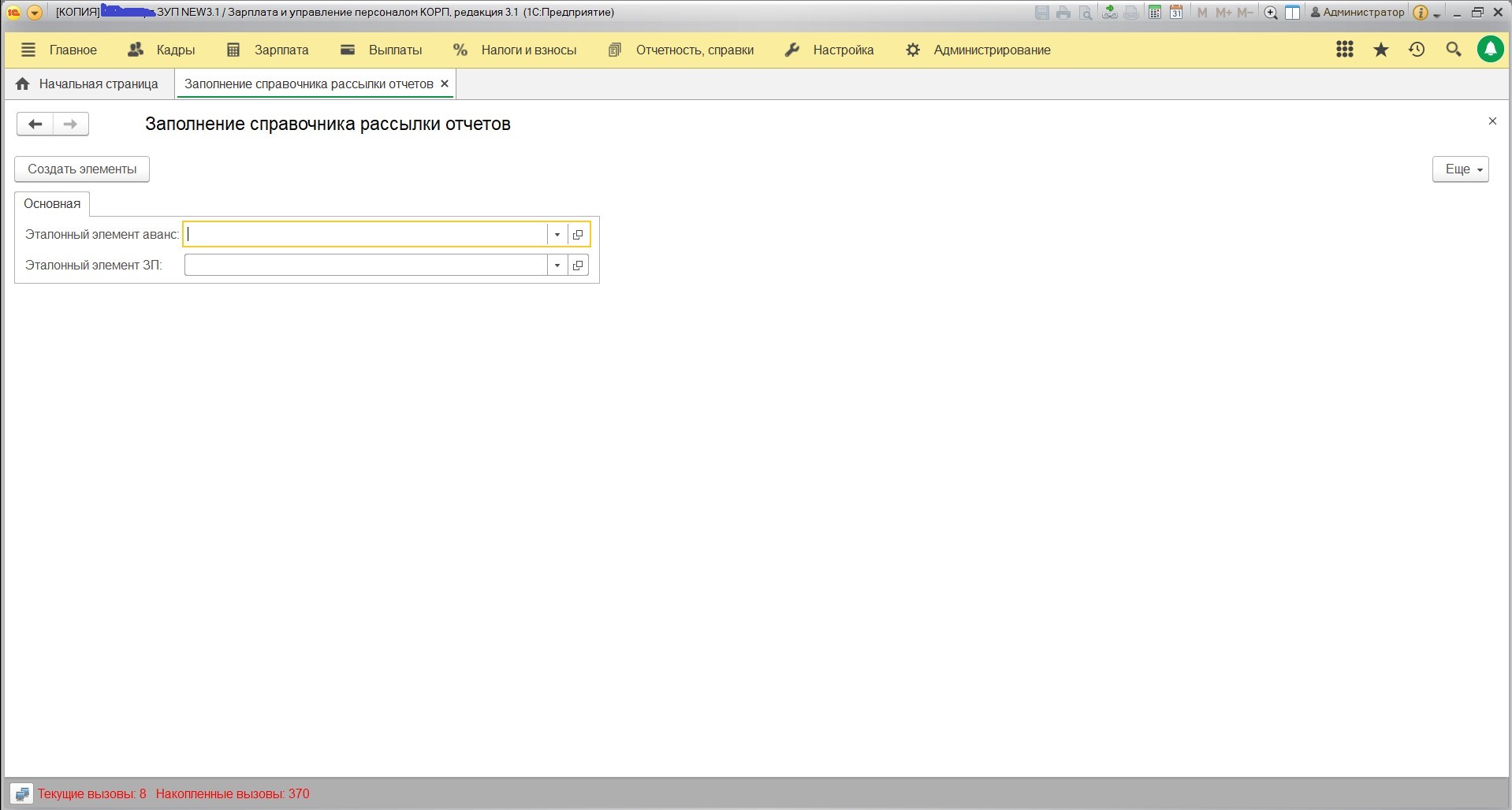
Заполняем реквизиты одноименными элементами справочника введенными выше
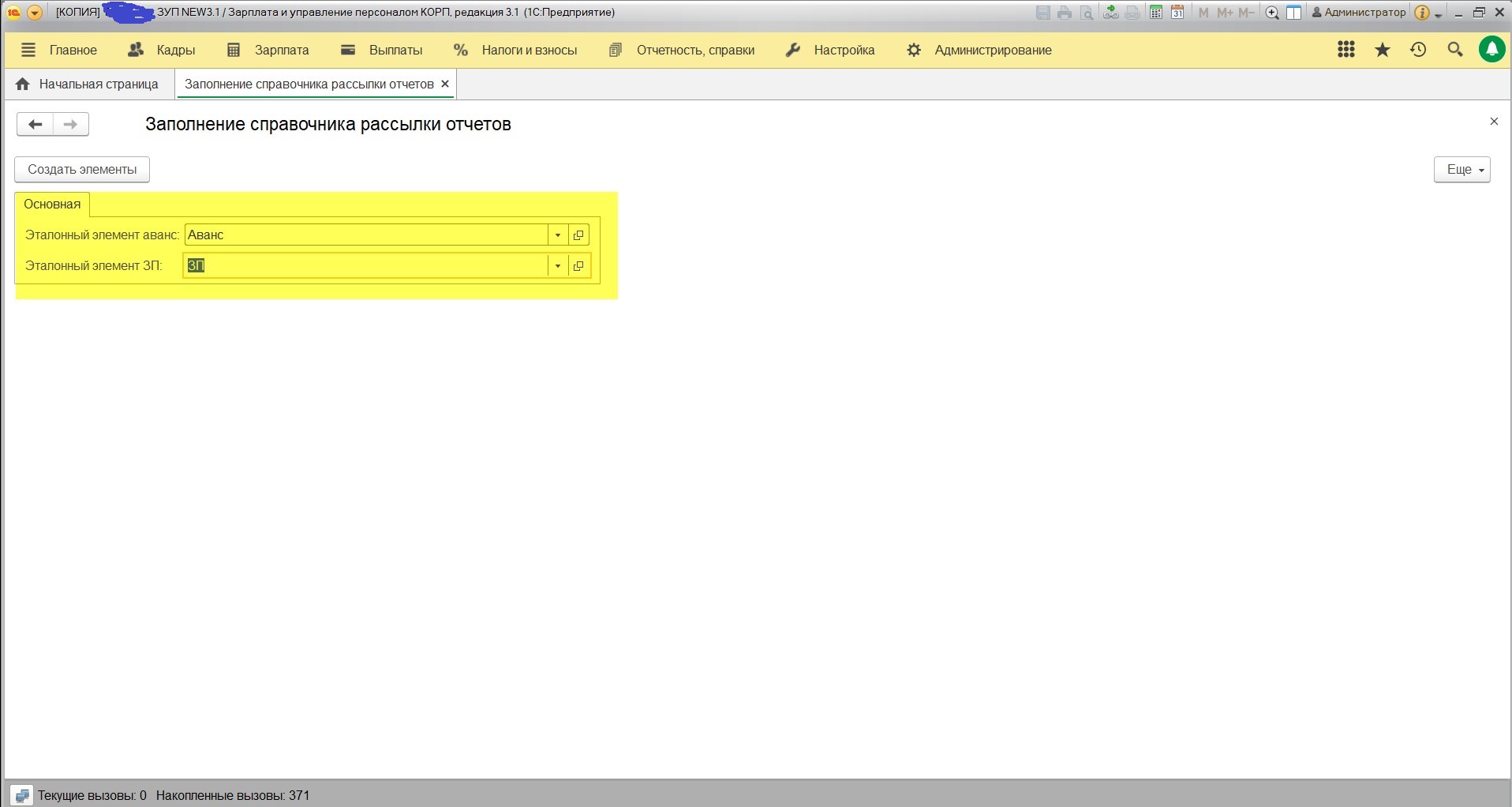
Жмем кнопку создать элементы
- Проверяем результат
Проверяем что в справочнике «Рассылки отчетов» создались элементы
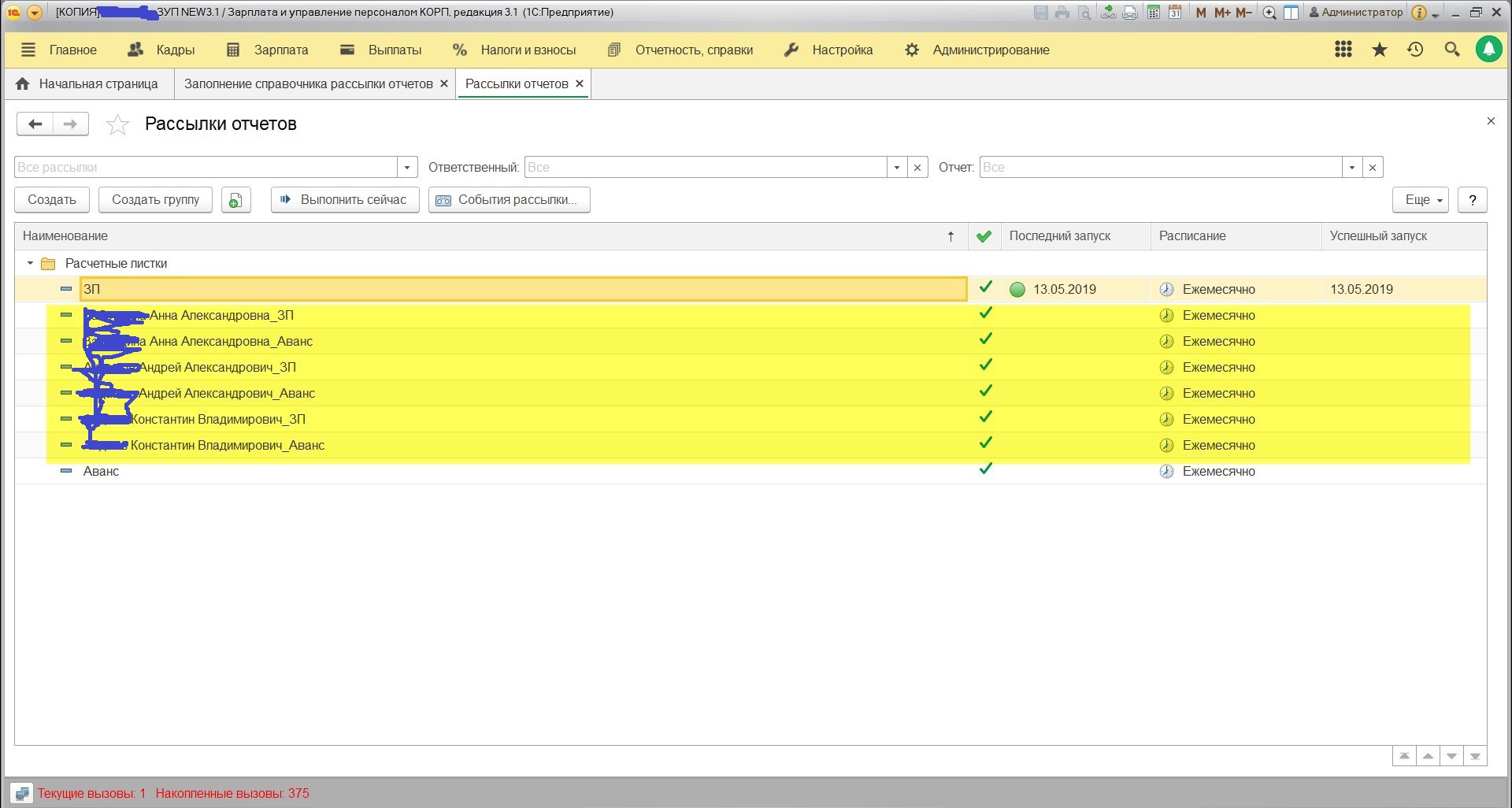
Администратор БД должен проконтролировать, что фоновые задания отработали в установленное в расписание время. Если этого не произошло можно запустить процесс вручную: